Содержание:
- Подключение d link dir 620 к компьютеру
- Настроить d link 620
- Установка имени и пароля Wi-Fi сети
- Настройка роутера по WiFi
Сегодня мы рассмотрим настройку роутера d link dir 620. Что можно сказать об этой модели семейства Длинк? Как можно понять из номера модели dir 620, эта модель — улучшенный вариант роутера d link dir 320. Имеет возможность подключения посредством интернета при помощи модемов 3g. Но в этой статье не об этом, в этой инструкций мы будем рассматривать как настроить роутер d link dir 620 под интернет провайдера Ростелеком (для таких городов России, как Тула, Ярославль, Иркутск и т.д ).
Подключение d link dir 620 к компьютеру
Подключение данного роутера ничем не отличается от других моделей и производится очень просто. Я думаю, что интуитивно вы и сами можете догадаться, но если нет — я объясню.
- После распаковки установки антенн (если в вашей модели это требуется). Берем провод интернет провайдера, который идет из коридора, и втыкаем его в отдельный порт, который подписан как «internet».
- Берем короткий провод (патч корд), который шел в комплекте, и вставляем его в любой из портов LAN, а другую его сторону — в сетевую карту компьютера (туда, где был вставлен кабель провайдера)
Настройку роутера желательно производить возле компьютера, на котором вы собираетесь его настраивать, а уж потом располагать его по квартире.
Проверка сетевой карты.
Для корректного подключение роутера к компьютеру следует выставить в настройках сетевой карты подключение ip автоматически. Давайте рассмотрим как это сделать.
Windows ХP
- Пуск >> Панель управление >> найдем «Сетевые подключения»
- Подключение по локальной сети: кликнем правой кнопкой мыши и выбираем пункт «Свойства» >> В списке с галочками найдем «Протоколы интернета TCP/IP», делаем двойной клик по надписи.
- В появившимся окне ставим точки напротив пунктов, в которых есть слова «Автоматически»
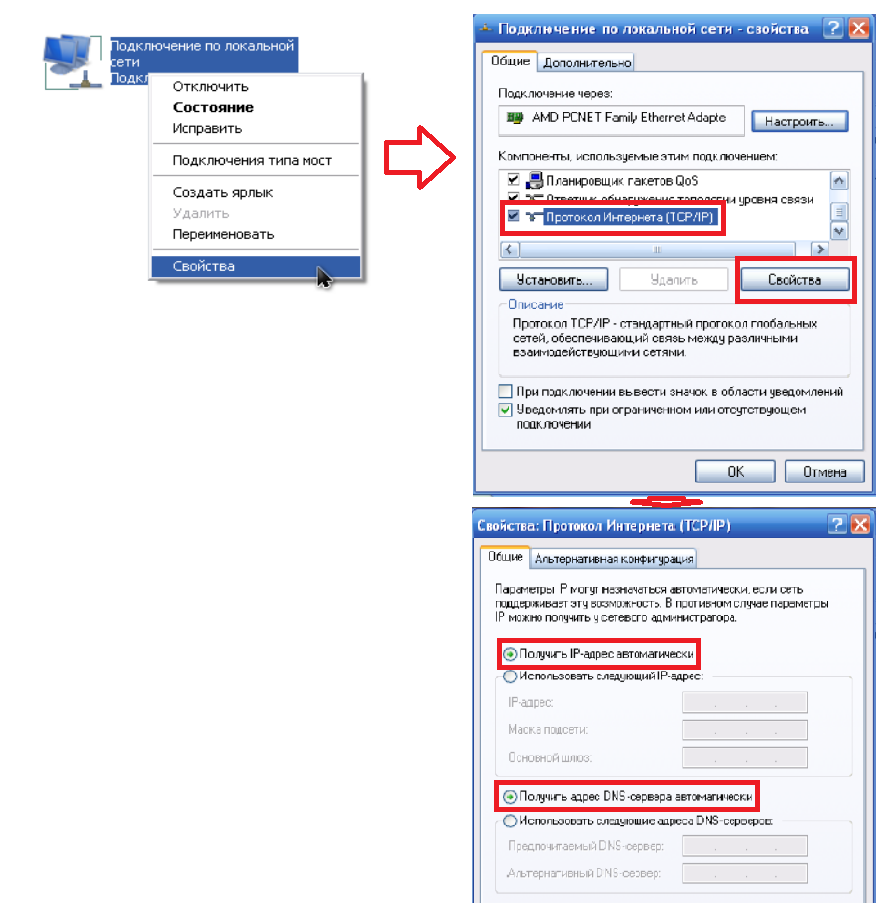
Windows 7
- Пуск>>Панель управления (выбираем «Маленькие значки»)>>Центр управление сетями и общим доступом. Затем выбираем «Изменение параметров адаптера»
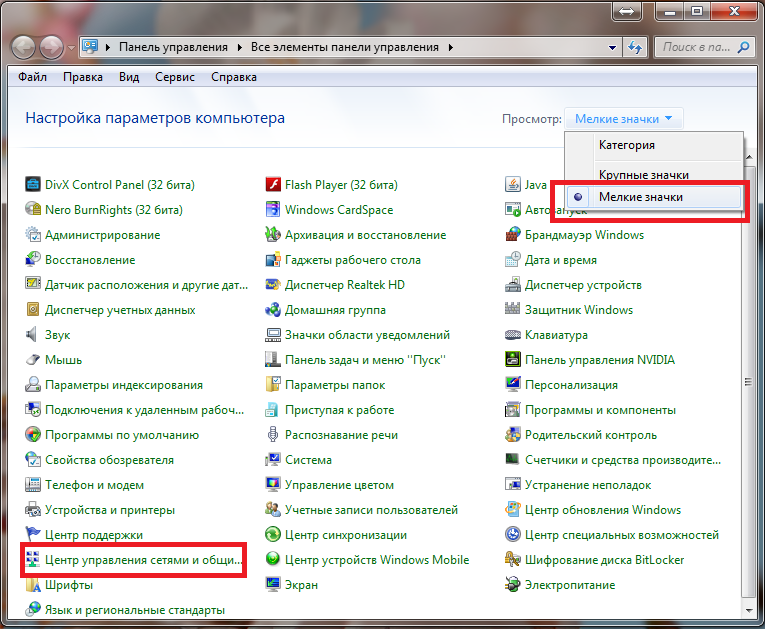
- Затем «Подключение по локальной сети», двойной клик>> в списке «Протоколы интернета версия 4 (TCP/IPv4)», выберем и жмем «Свойства». >> Далее ставим точки напротив «Получить ip адрес автоматически» и «Получение адреса DNS сервера автоматически».
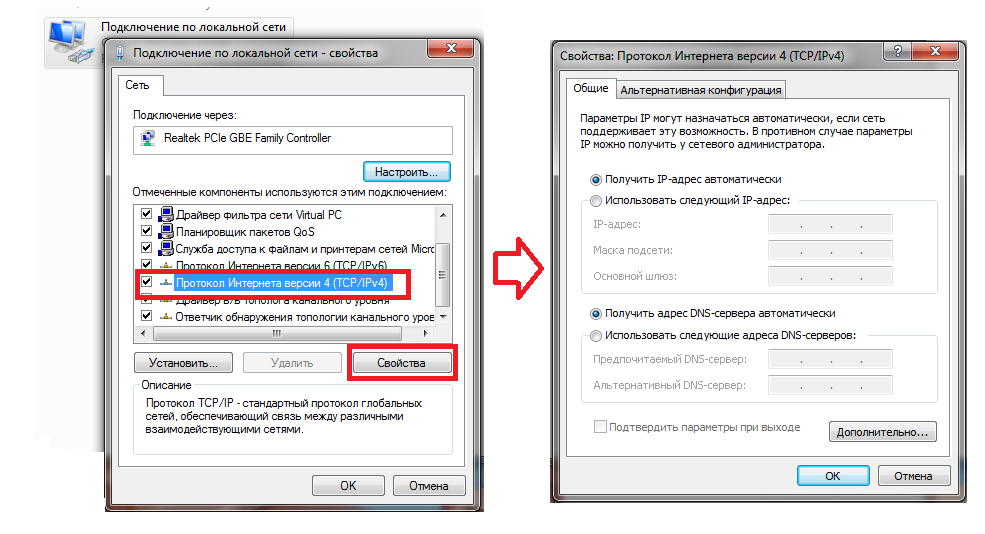
Настроить d link 620
Вход
После подключения и настройки сетевой карты, давайте произведем вход в интерфейс роутера дир 620. Открываем любой браузер и в адресной строке пишем 192.168.0.1 , роутер вас попросит авторизоваться. Введем Имя пользователя — admin, Пароль – admin.
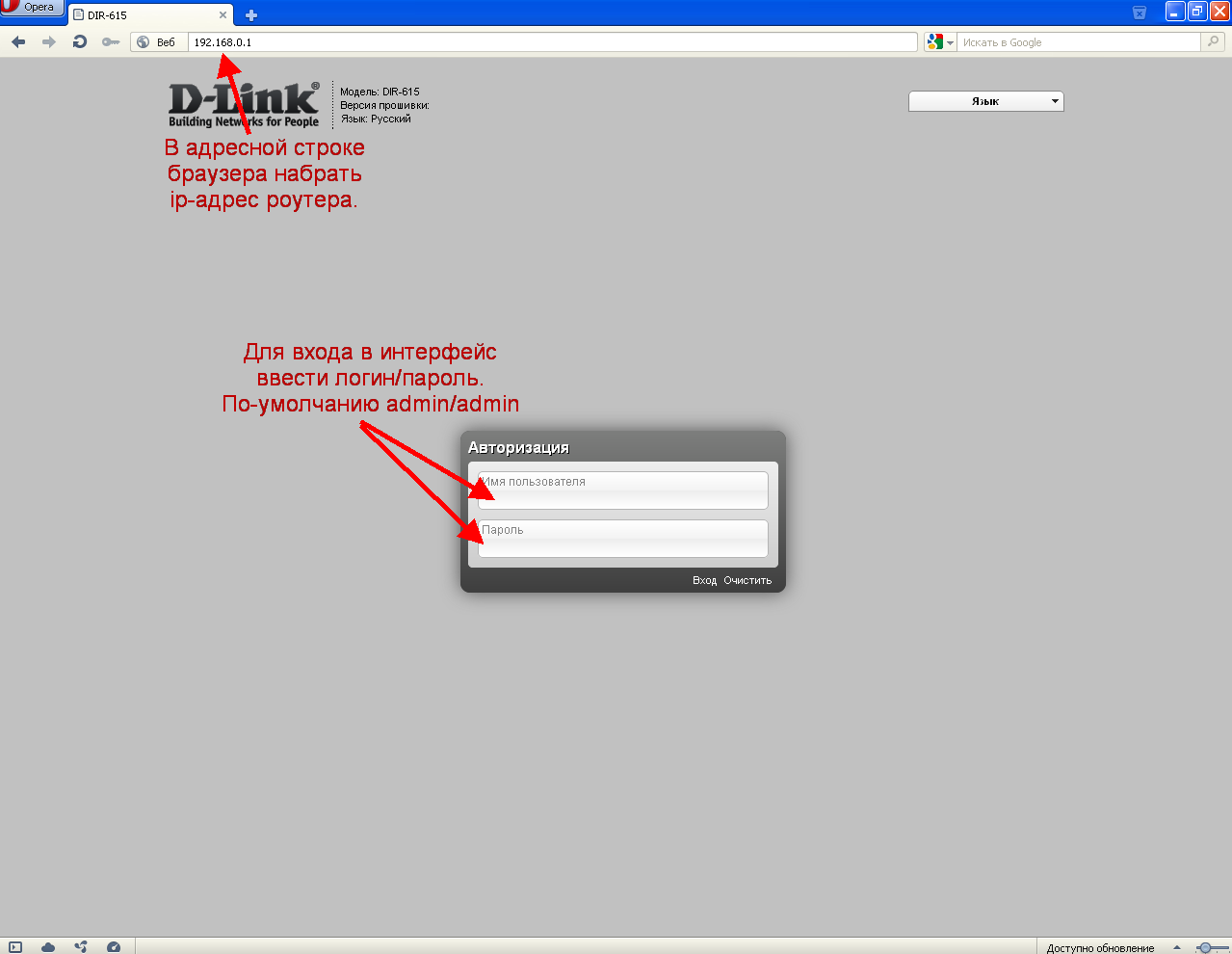
Настройка интернета
Теперь выбреем расширенные настройки для того чтобы произвести настройку роутера вручную.
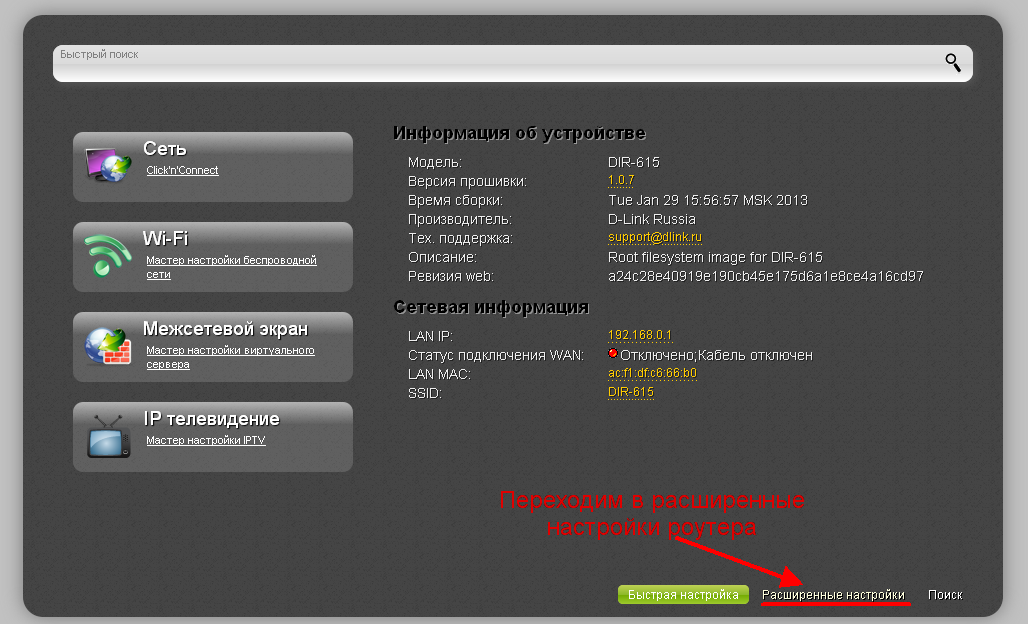
Теперь выберем пункт «WAN» в разделе «Сеть».
Перед вами появится список подключений. Если в списке присутствует какое либо подключение, можете проигнорировать его, или же,чтобы не путаться, зайдите в него и удалите. Далее жмите кнопку «добавить»
Теперь давайте произведем настройку интернета для Ростелеком:
- Тип соединения – в выпадающем списке выберем PPPoE.
- Имя – можно оставить то же или задать любое.
- Имя пользователя – Введите то, которое вам предоставил Ростелеком в договоре.
- Пароль, Подтверждение пароля — Также ввести тот, который у вас в договоре с ростелеком
Все остальные данные оставьте без изменения и нажмите кнопку «Сохранить».
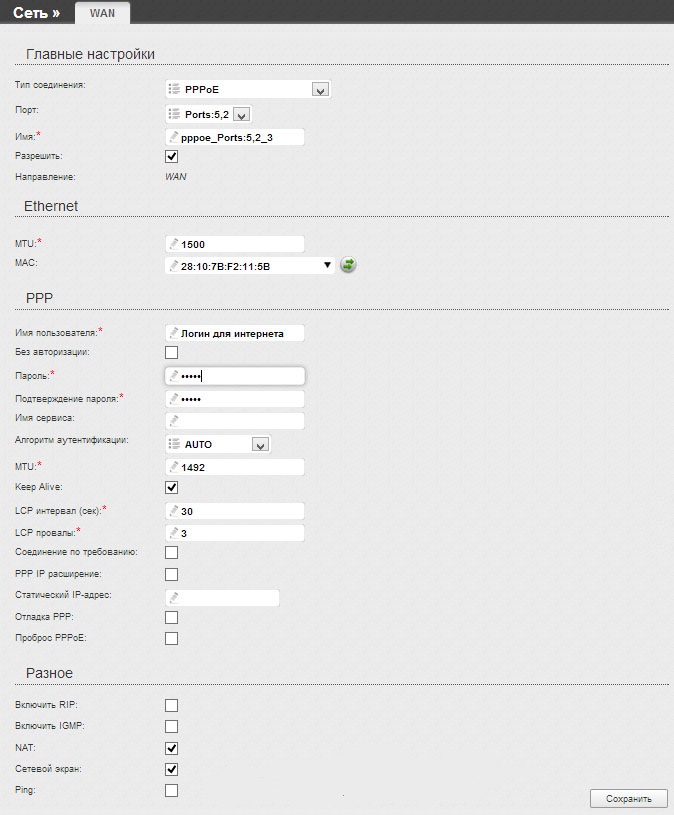
Установка имени и пароля Wi-Fi сети
После того как мы настроили интернет ростелеком, давайте настроим Wi Fi соединение. Для этого нам нужно вернуться во вкладку расширенные настройки. В колонки «WiFi» выбираем пункт «Общие настройки». Здесь мы укажем имя сети в поле «SSID», то имя, которое в дальнейшем будет отображаться в списке беспроводных соединений.
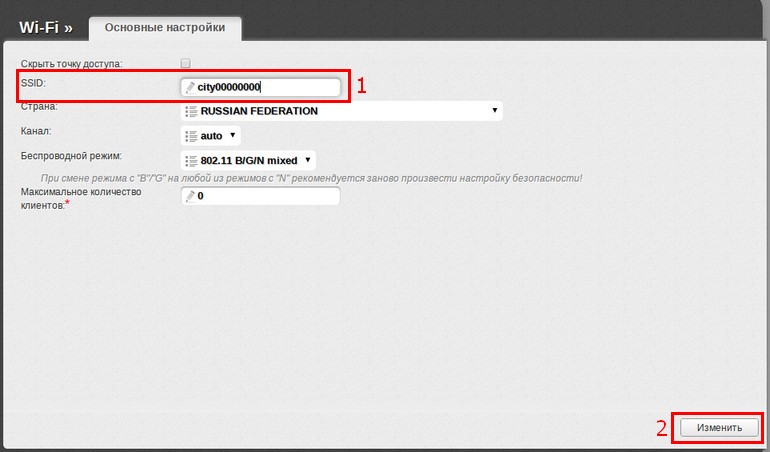
После ввода имени жмем кнопку «Изменить».
Затем вернемся обратно и выберем пункт «Настройки безопасности» в блоке «WiFi». Здесь нам нужно указать два пункта. 1) «Сетевая аутентификация:» указываем «WPA-PSK2» — самый безопасный способ шифрования. 2) «Ключ шифрования PSK», тут указываем пароль для подключение к вашей сети. Можно указать любой, но не менее 8 символов.
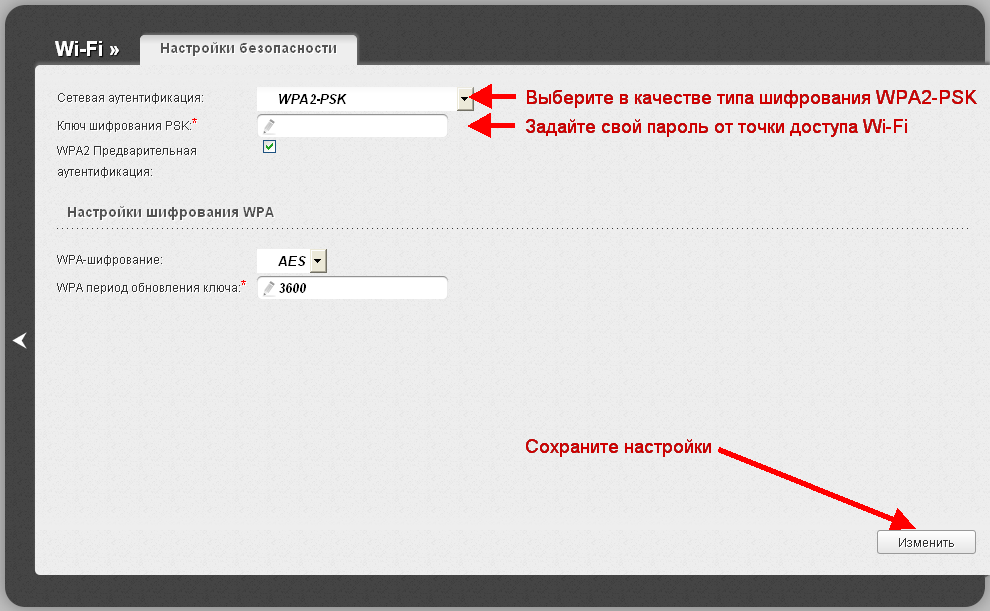
Не забудем сохранить настройки кликнув по кнопке «Изменить».
Все, дорогие друзья, на этом настройка роутера d link dir 620 для ростелеком завершена.
Настройка роутера по WiFi
.

Спасибо за инструкцию, благодаря вам удалось разобраться… Но проблема осталась, интернет с роутером работает минуты 2, а потом подключение исчезает. Подскажите пожалуйста, есть ли возможность как-то исправить неполадку.
При настройки PPPoE обязательно с клонировать MAC адрес